#
Para realizar la asociación, Frog genera una carpeta llamada SAT en la Unidad principal de su computadora, en nuestro caso es la Unidad C:

Dentro de SAT se encuentra una subcarpeta la cual está nombrada con el RFC de la Empresa.
Seleccionando esta carpeta con un clic nos mostrará las subcarpetas

CFDI_Duplicados: Se mostrarán aquellos documentos que se intenten subir y ya se encuentren dentro del sistema.
CFDI_Procesados: Aquellos documentos que se procesaron con éxito y ya se encuentran dentro del sistema.
CFDI_SinProcesar: En esta carpeta se colocan los archivos .pdf y .xml que se requieren subir al sistema.
Para poder asociar los complementos en una toma a revisión, debe de estar en estado 10 la toma a revisión, esta debe de tener en la pestaña de documentos.
Tipo: Factura CFDI

Una vez cumplidas las condiciones de la Toma a Revisión se va a la carpeta CFDI_SinProcesar y se coloca los documentos.
Nota: Los nombres de PDF y XML deben llamarse igual, solo cambia la extensión

Colocados los documentos nos vamos al registro de la Toma a Revisión a la que se le asignaran los UUID, en la parte superior damos clic en el botón ACCIONES, y nos mostrara un el botón SAT_CFDI_XMLPDF damos clic.

Nos muestra la siguiente ventana en la cual se visualizarán 4 pestañas

De las pestañas seleccionaremos la pestaña Subir archivos, en esta ventana que se presenta nos muestra del lado derecho aquellos documentos que se colocaron en la carpeta CFDI_SinProcesar.

Verificado el documento nos vamos a dar clic en el botón de subir, una vez que se suben nos muestra el mensaje de se subieron correctamente y los documentos pasaran a la parte izquierda con la leyenda de se procesaron correctamente.

Nota: Si existe el documento dentro del sistema se mostrará el mensaje de que ya hay un documento.


Listo ya tienes tus documentos listos para asociar.